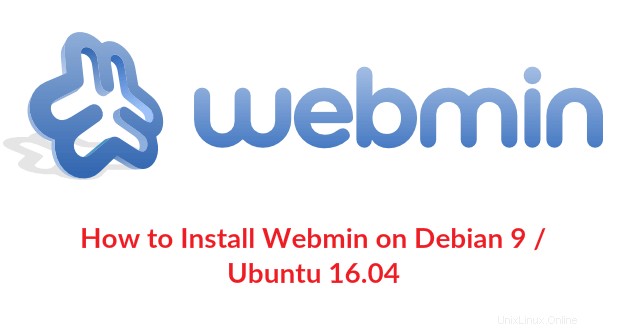
Webmin adalah sistem/aplikasi berbasis web alat konfigurasi untuk sistem operasi Linux, dan membantu Anda mengelola internal sistem operasi seperti mengubah sandi, kuota disk, sistem file, proses, tugas terjadwal, paket perangkat lunak, log sistem, dan banyak lagi.
Selain itu, dengan Webmin, Anda dapat mengelola/mengonfigurasi aplikasi sumber terbuka seperti DNS , DHCP, server MySQL , PostgreSQL , Server HTTPD Apache dan layanan jaringan lainnya.
Posting ini memandu Anda untuk menginstal Webmin di Debian 9 / Ubuntu 16.04 .
Beralih ke pengguna root.
$ sudo su -
ATAU
su -
Instal Webmin
Instal dependensi untuk Webmin.
apt-get -y install perl libnet-ssleay-perl openssl libauthen-pam-perl libpam-runtime libio-pty-perl apt-show-versions python apt-transport-https
Tambahkan repositori paket Webmin ke sistem.
echo "deb http://download.webmin.com/download/repository sarge contrib " | sudo tee /etc/apt/sources.list.d/webmin.list
Unduh kunci GPG Webmin.
wget http://www.webmin.com/jcameron-key.asc
Impor kunci GPG Webmin ke dalam sistem.
apt-key add jcameron-key.asc
Perbarui indeks repositori.
apt-get update
Instal paket Webmin menggunakan perintah “apt-get”.
apt-get -y install webmin
Keluaran:
Reading package lists... Done Building dependency tree Reading state information... Done The following NEW packages will be installed: webmin 0 upgraded, 1 newly installed, 0 to remove and 6 not upgraded. Need to get 15.5 MB of archives. After this operation, 162 MB of additional disk space will be used. Get:1 http://download.webmin.com/download/repository sarge/contrib amd64 webmin all 1.850 [15.5 MB] Fetched 15.5 MB in 16s (958 kB/s) Selecting previously unselected package webmin. (Reading database ... 125376 files and directories currently installed.) Preparing to unpack .../archives/webmin_1.850_all.deb ... Unpacking webmin (1.850) ... Setting up webmin (1.850) ... Webmin install complete. You can now login to https://server:10000/ as root with your root password, or as any user who can use sudo to run commands as root. Processing triggers for systemd (232-25) ...
Kontrol Webmin
Untuk memulai Webmin, jalankan:
systemctl start webmin
Untuk menghentikan Webmin, jalankan:
systemctl stop webmin
Untuk memulai ulang Webmin, jalankan:
systemctl restart webmin
Untuk melihat status daemon Webmin, jalankan:
systemctl status webmin
Untuk memulai Webmin secara otomatis saat startup sistem, jalankan:
systemctl enable webmin
Firewall
Konfigurasikan firewall sehingga Antarmuka Web Webmin dapat diakses dari mesin eksternal.
FirewallD:
firewall-cmd --permanent --add-port=10000/tcp firewall-cmd --reload systemctl restart firewalld
UFW:
ufw allow 10000/tcp ufw reload
Akses Antarmuka Webmin
Sekarang buka browser dan kunjungi
https://your-ip-addr-ess:10000Webmin menggunakan sertifikat yang ditandatangani sendiri untuk komunikasi yang aman antara Anda dan sistem, jadi, Anda perlu menambahkan pengecualian SSL di browser Anda untuk mengakses Webmin.
Gunakan root atau pengguna mana pun yang memiliki hak sudo untuk menjalankan perintah sebagai root saat Webmin meminta nama pengguna dan kata sandi Anda.
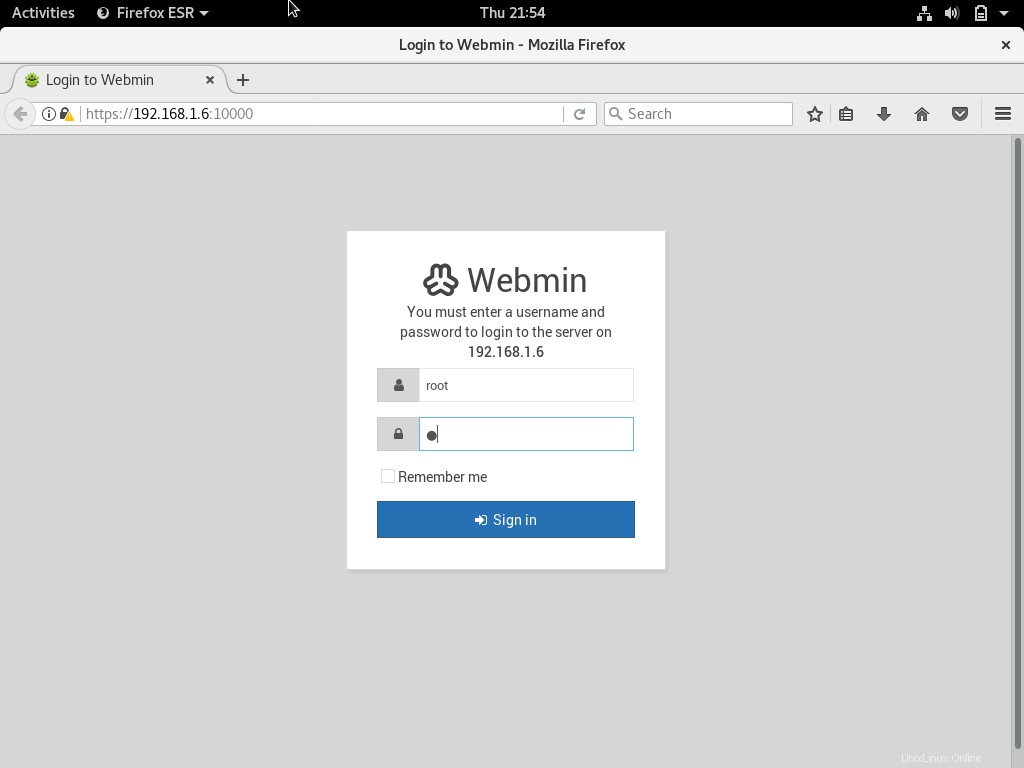
Setelah Anda masuk, Webmin dapat mengarahkan Anda ke dasbornya tempat Anda bisa mendapatkan informasi dasar tentang sistem Anda.
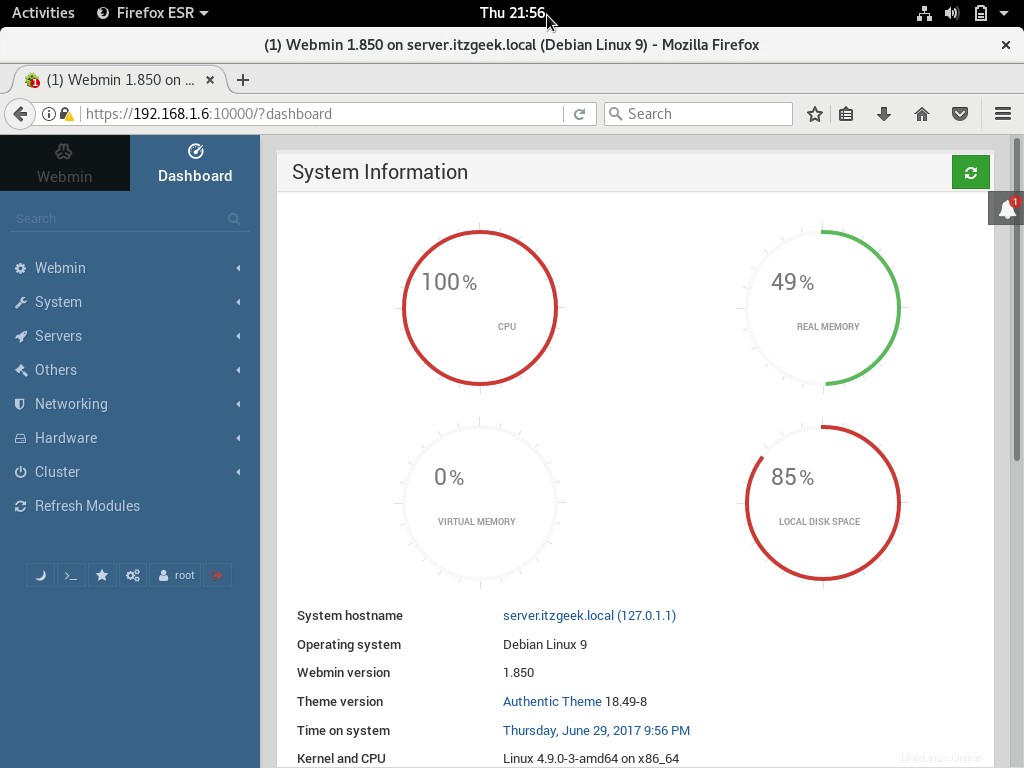
Untuk mengelola atau mengonfigurasi layanan atau aplikasi apa pun, pilih yang diinginkan dari panel kiri.
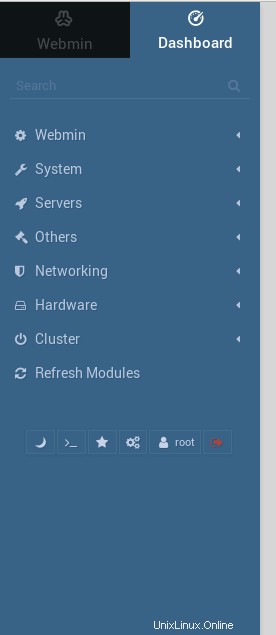
Salah satu fitur penting Webmin adalah terminal ssh berbasis web . Anda dapat memulai terminal dengan mengeklik ikon di bawah atau menggunakan “Alt+k ”

Terminal SSH berbasis web:
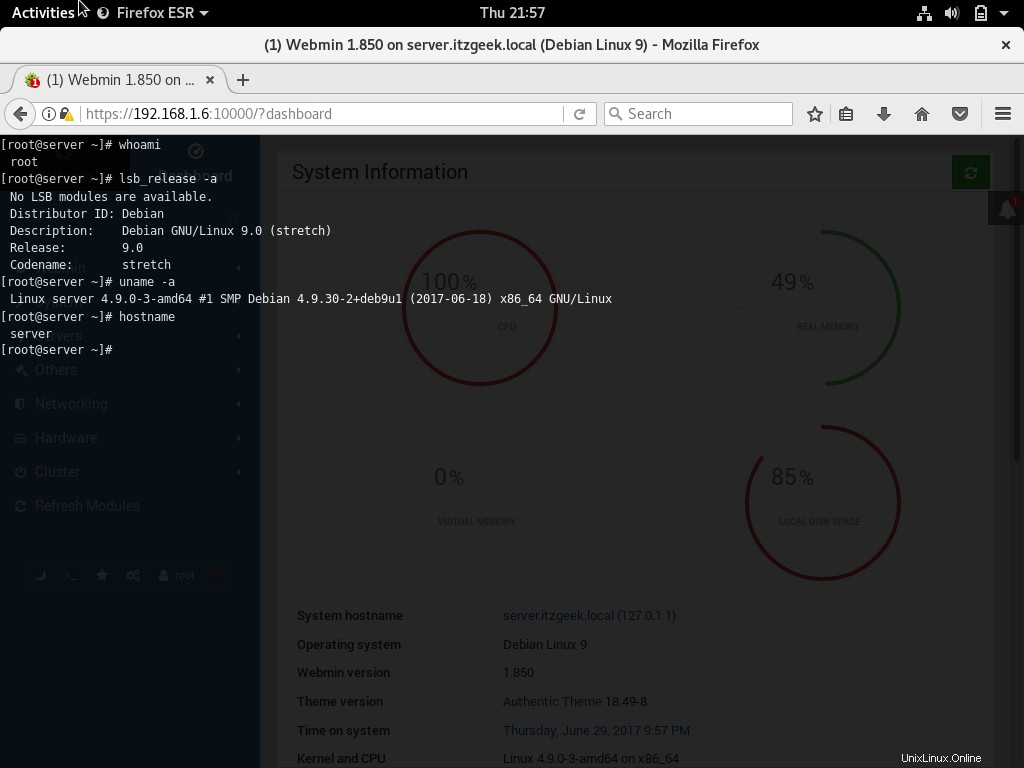
Itu saja.